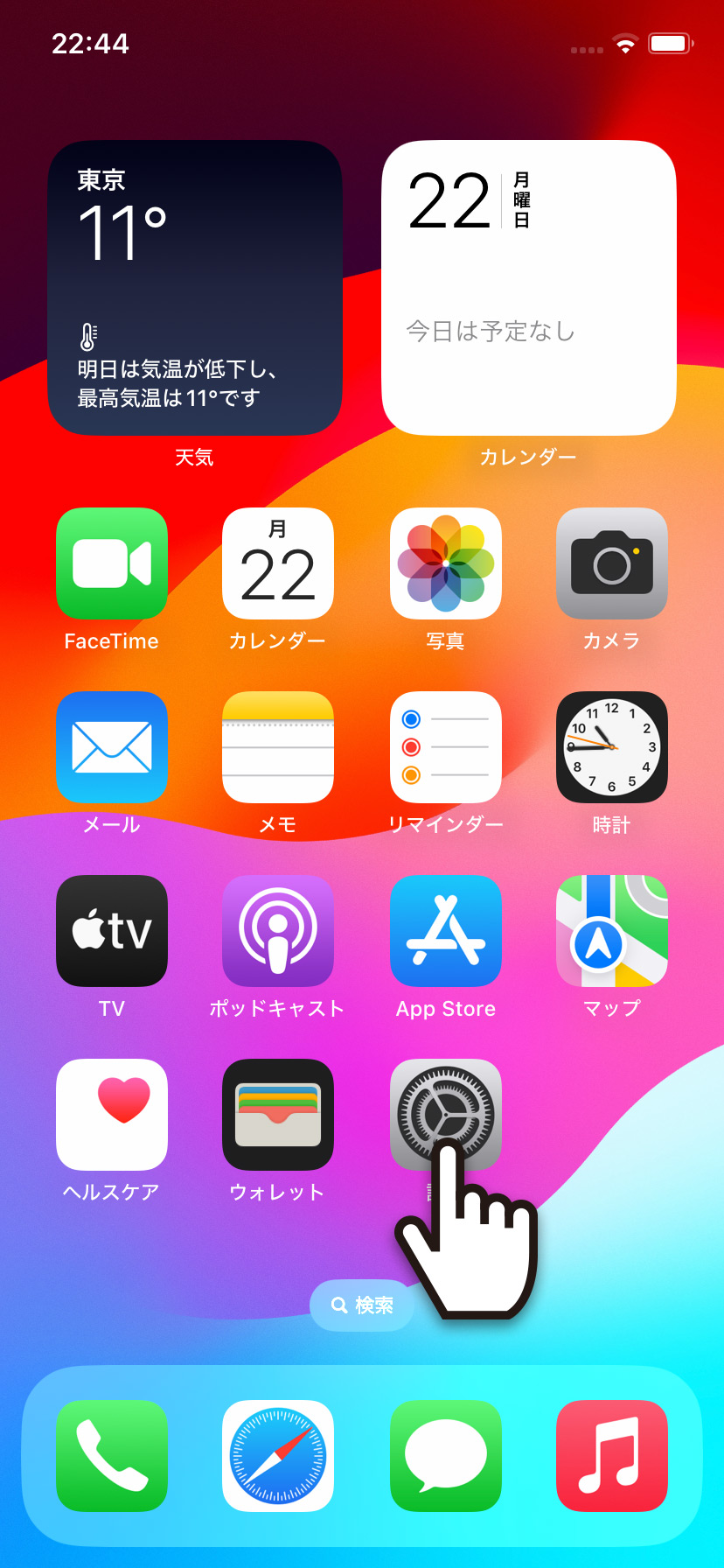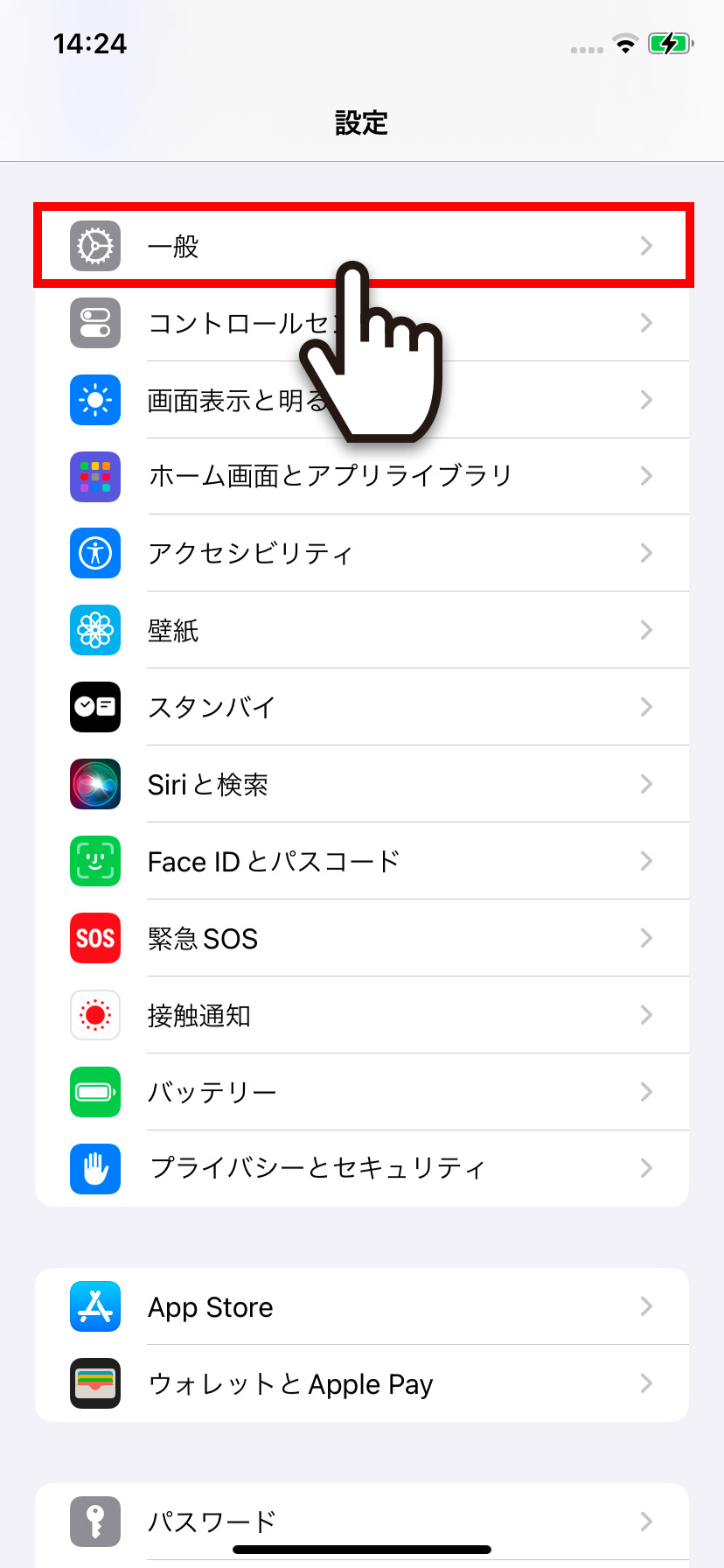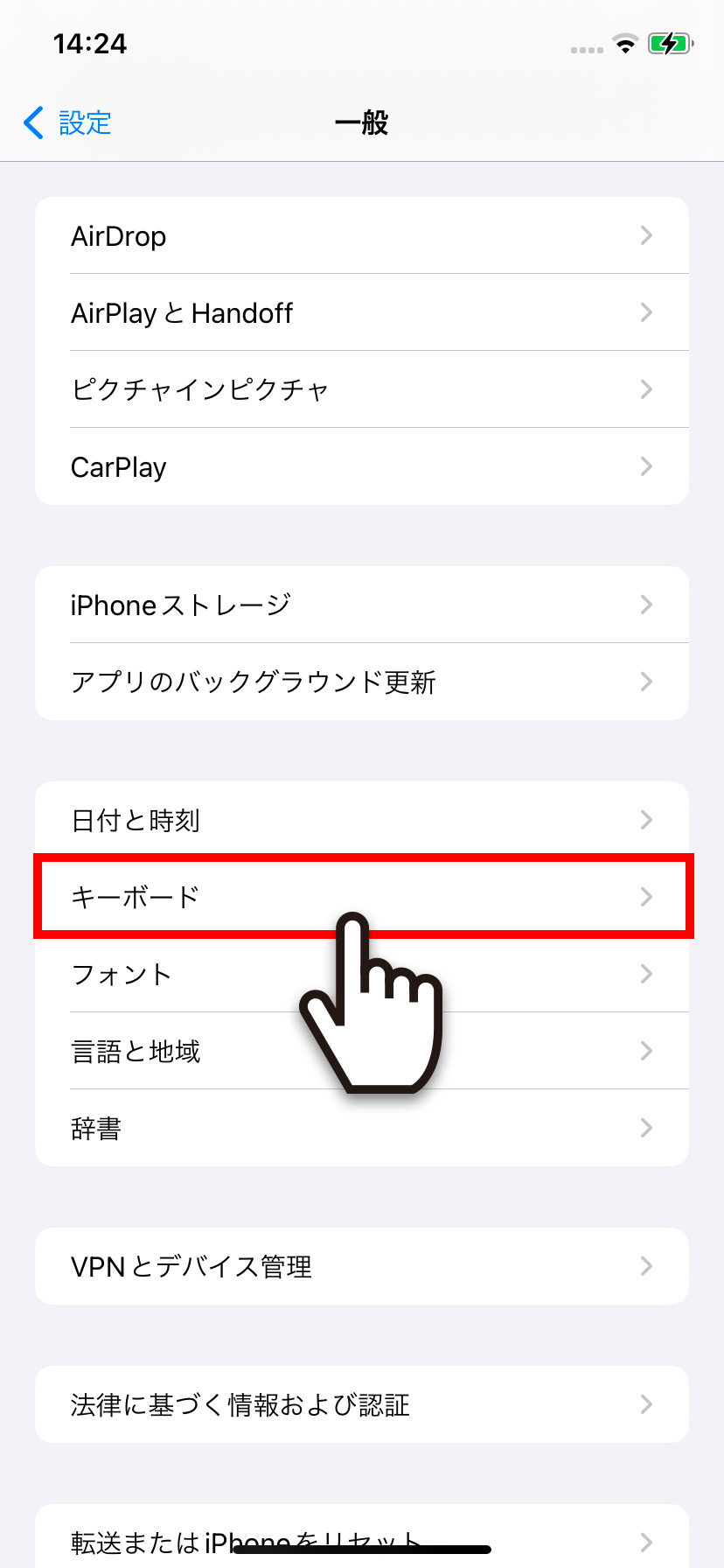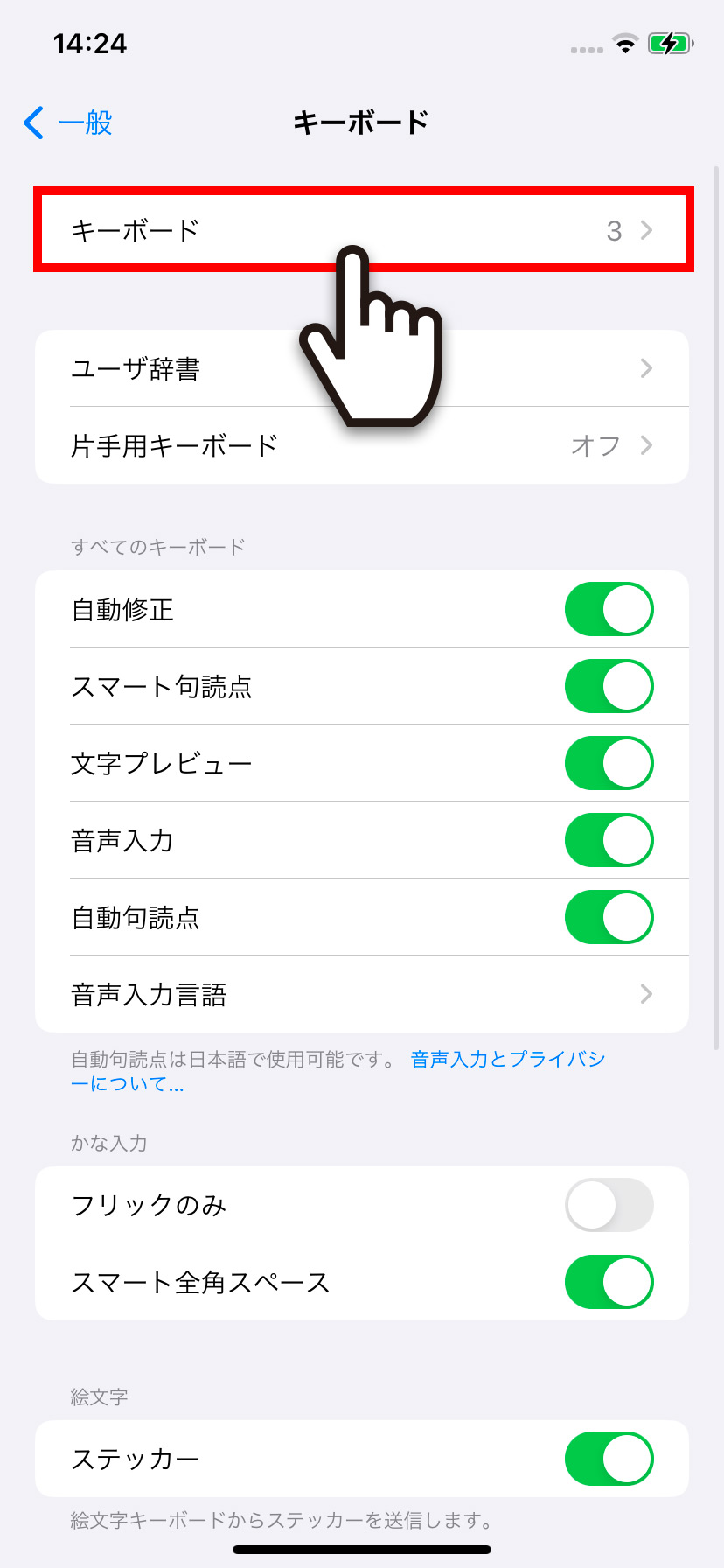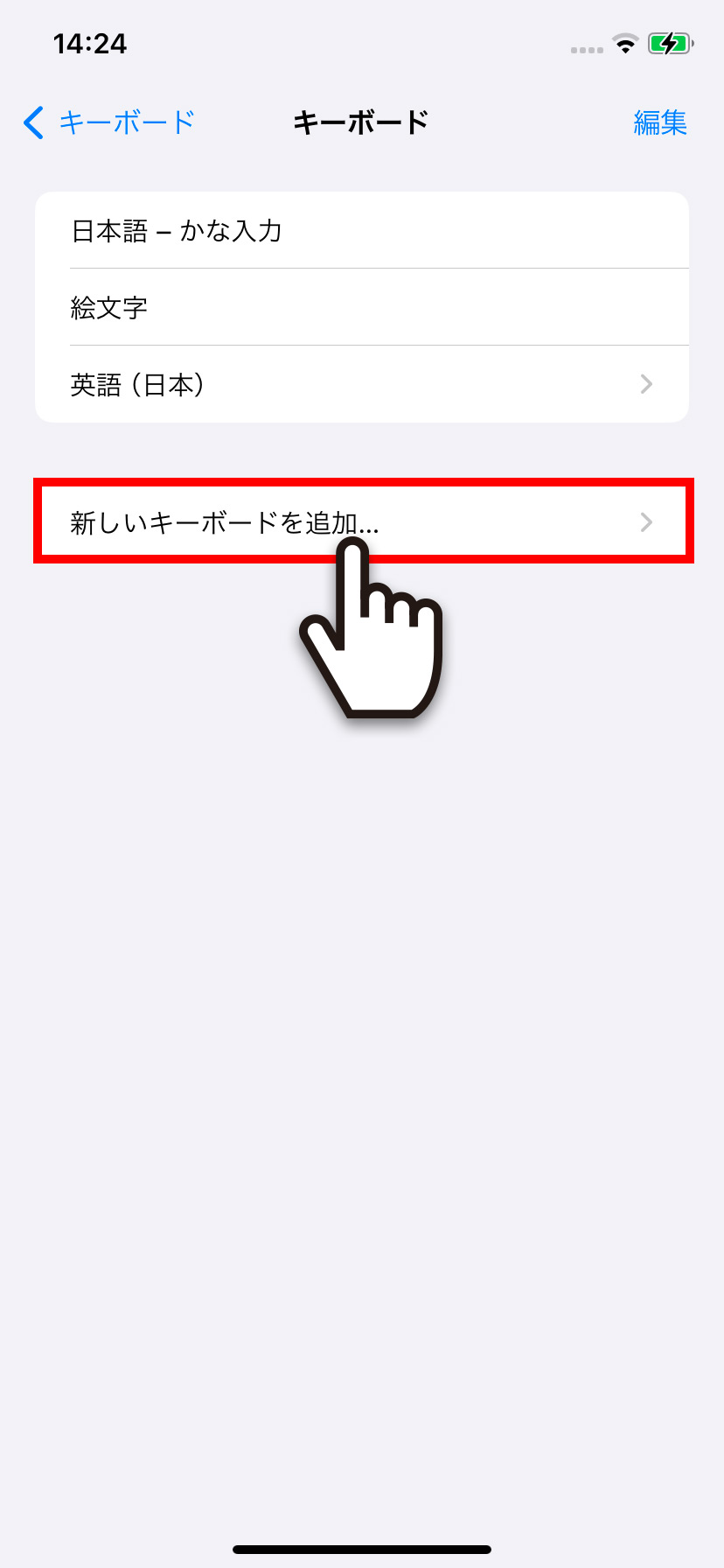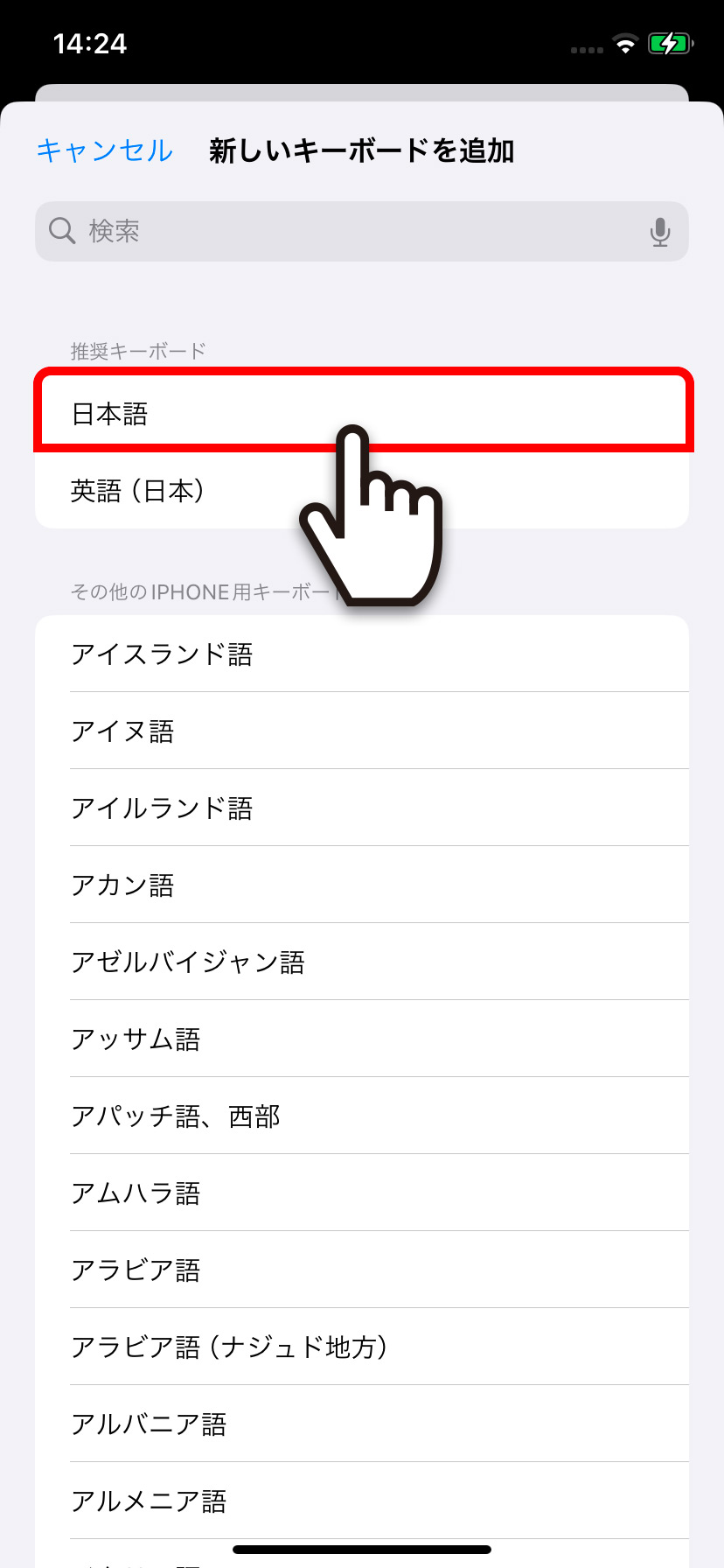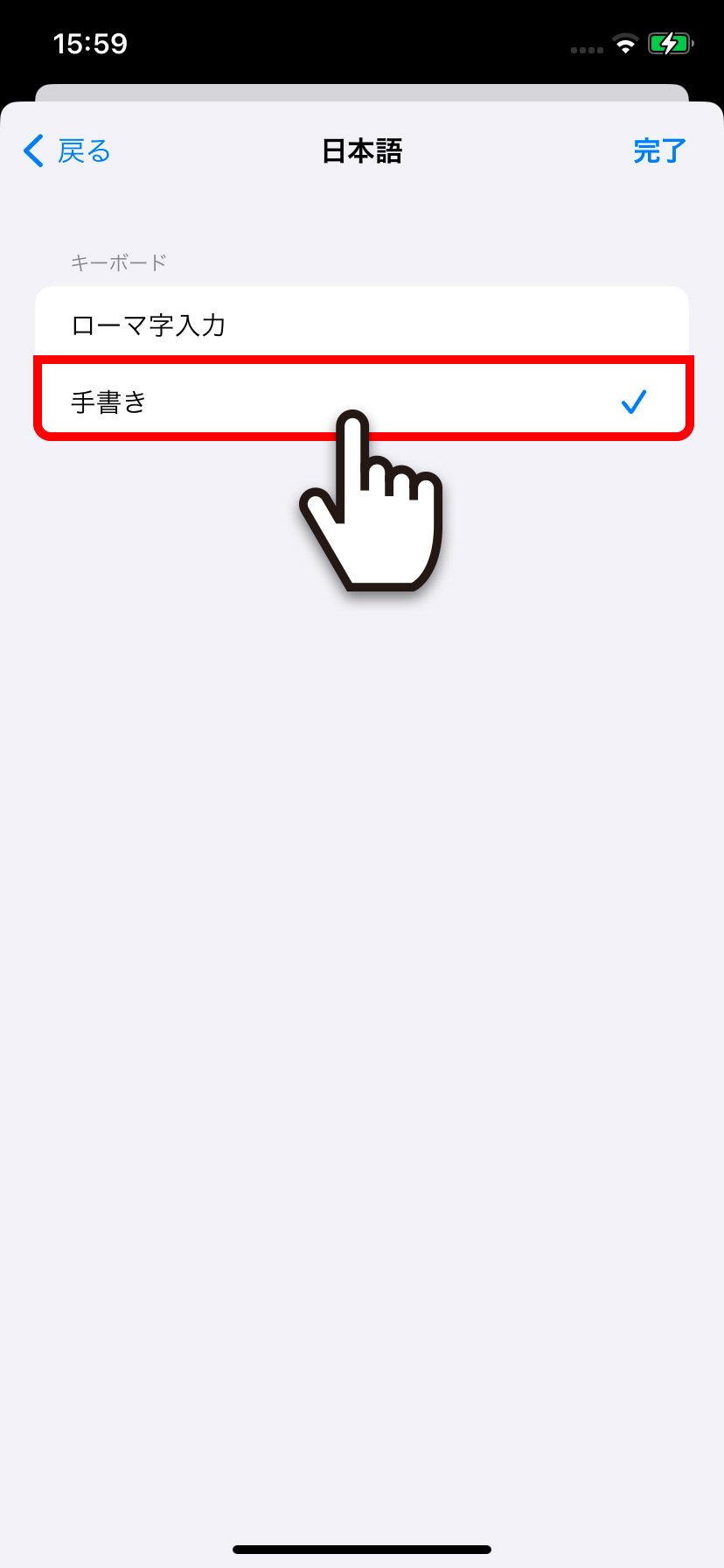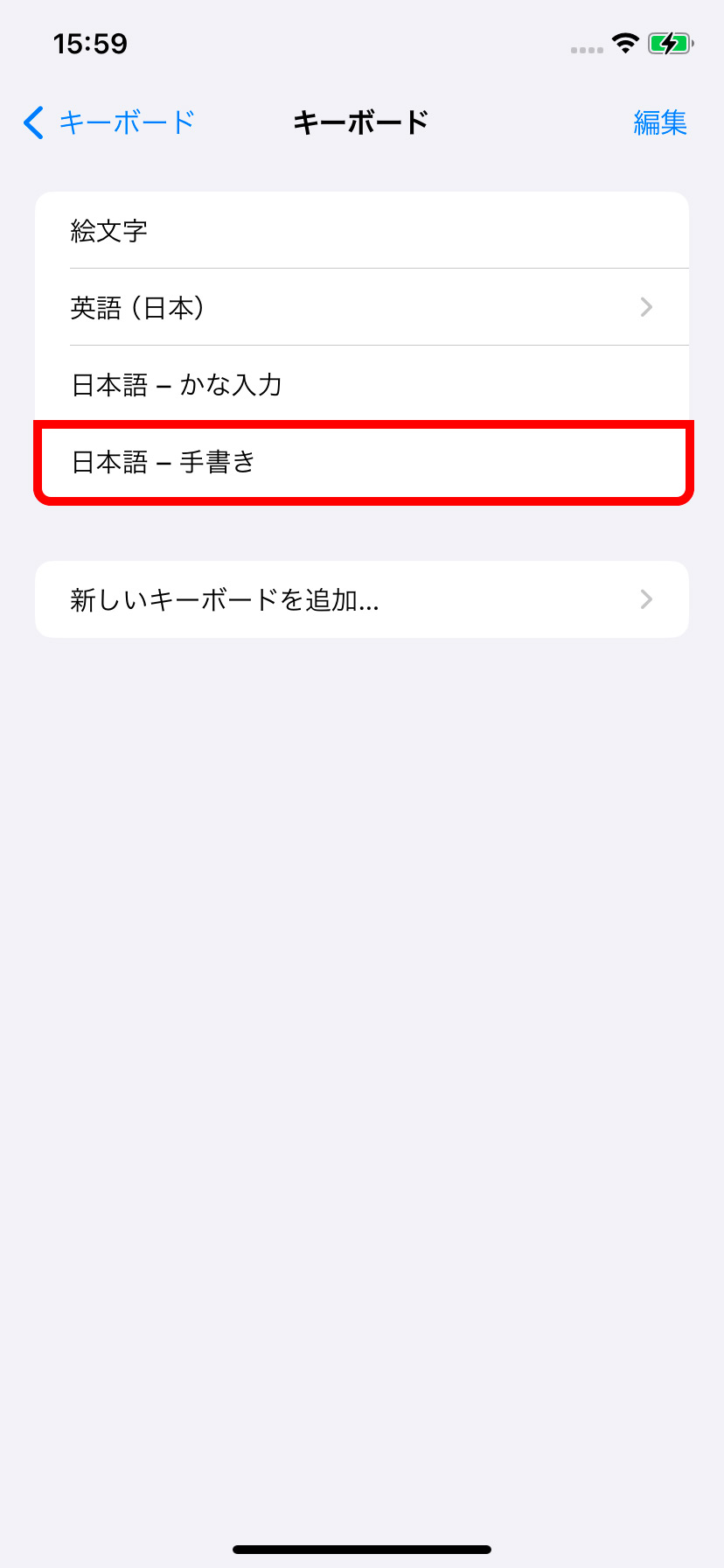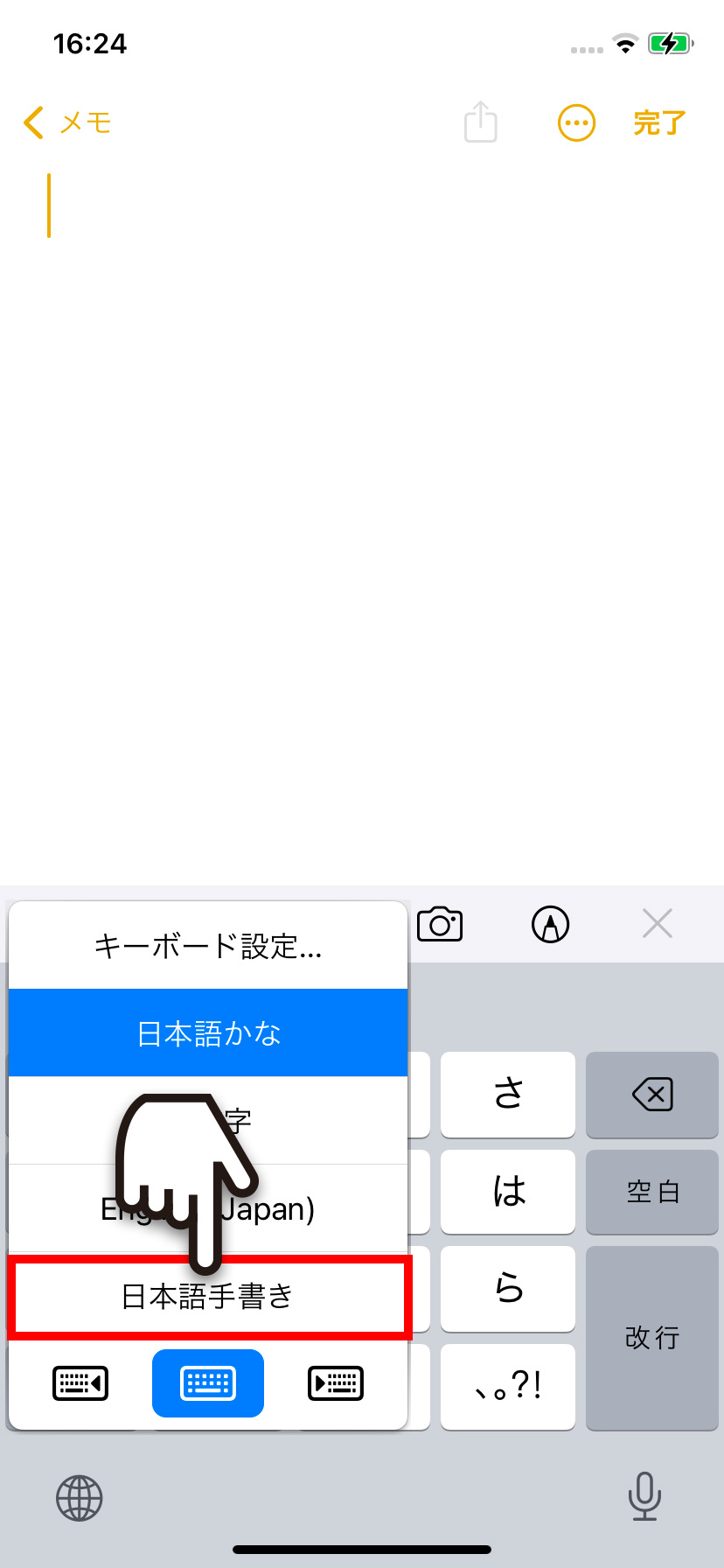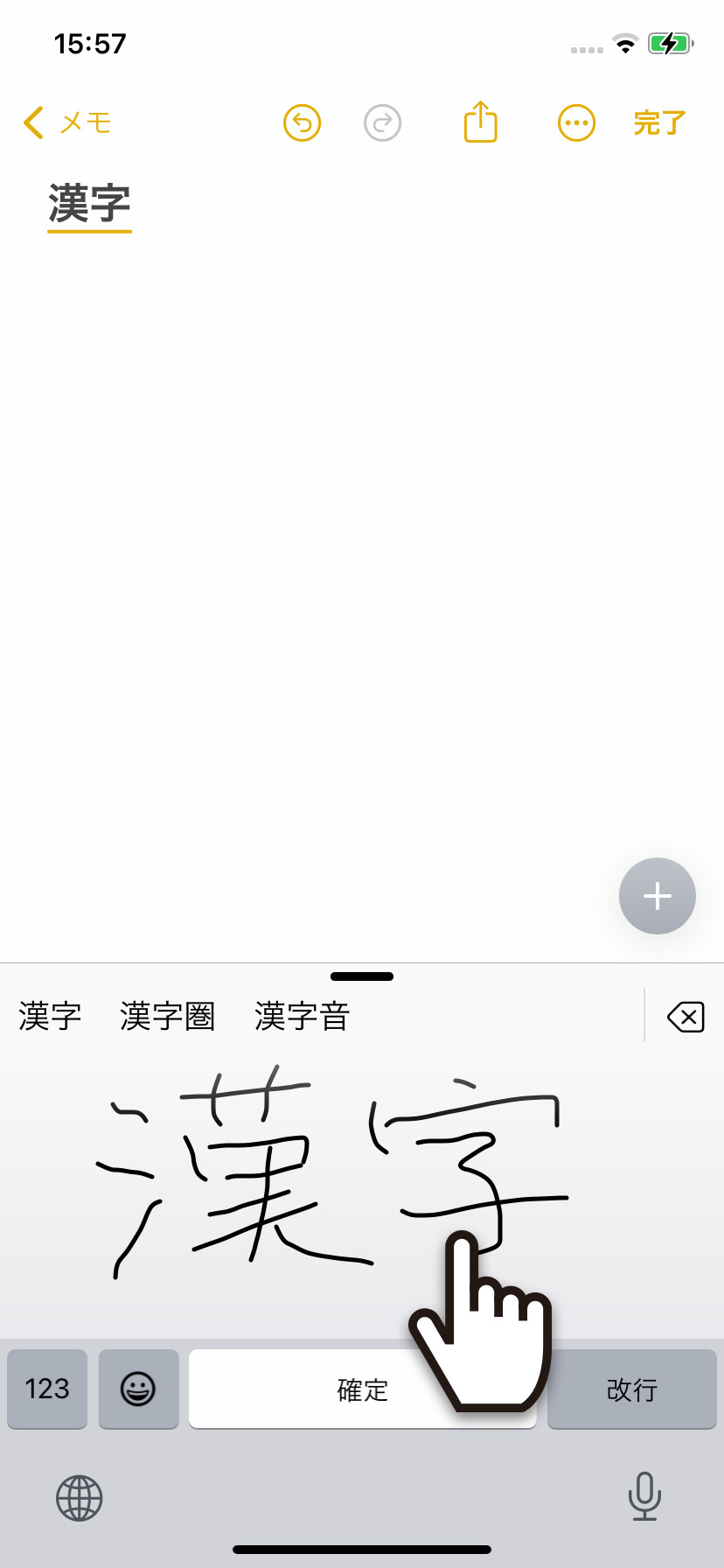【iPhone】 キーボードで「手書き入力」を追加・設定する方法

【iPhone】 キーボードで「手書き入力」を追加・設定する方法
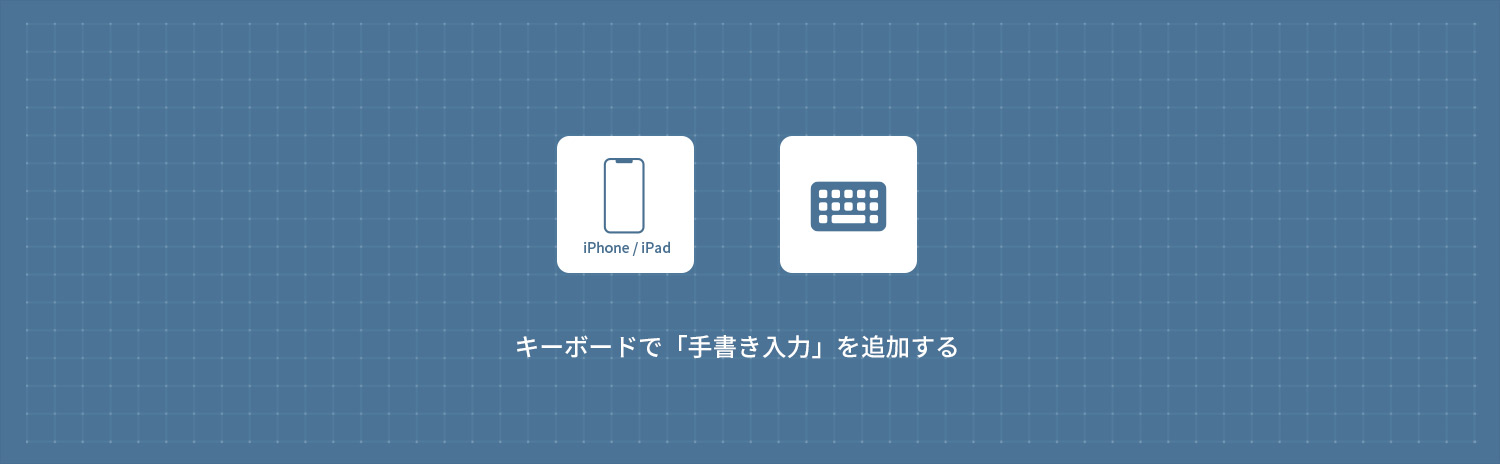
iPhoneで「手書き入力」を追加・設定する方法を解説します。iOS 17から、日本語の手書き入力が標準キーボードに追加されました。これにより、指でなぞるだけで文字入力が可能になり、 漢字の読み方が分からなくても、字形から直感的に入力を行うことができます。
1
キーボードに「手書き入力」を追加する
1ホーム画面から 設定をタップして、設定から「一般」をタップします。
設定をタップして、設定から「一般」をタップします。
2一般から「キーボード」をタップして、キーボードから「キーボード」をタップします。
3キーボードから「新しいキーボードを追加」をタップして「日本語」をタップします。
4日本語から「手書き入力」にチェックを入れて「完了」をタップします。この操作でキーボードに書き入力が追加されます。
5キーボードの左下にある を長押しして「日本語手書き」を選択すると、手書き入力ができるようになります。
を長押しして「日本語手書き」を選択すると、手書き入力ができるようになります。
iPhone / iPad
- 【iPhone】 ホーム画面のレイアウトをリセットする・初期状態に戻す方法
- 【iPhone】 キーボードで「ローマ字入力」を追加・設定する方法
- 【iPhone】 キーボードのかな入力を「フリック入力のみ」にする方法
- 【iPhone】 AppleArcadeの無料トライアル登録方法・解約方法
- 【iPhone】 アプリ使用中はコントロールセンターを表示させない方法
- 【iPhone】 低電力モードをオン/オフ(有効/無効)にする方法
- 【iPhone】 Night Shiftモードでブルーライトをカットする方法
- 【iPhone】 写真・画像の切り抜きを作成する方法 (標準アプリ)
- 【iPhone】 iPhone15・iPhone15 Proシリーズの壁紙をダウンロードする方法
- 【iPhone】 ロック画面の壁紙をランダムに表示する方法